- Yra daugybė puikių tiesioginių pranešimų programų, bet viena iš dažniausiai naudojamų yra „WhatsApp“.
- Nors šią programą galima rasti daugiausia mobiliosiose platformose, yra internetinė „WhatsApp“ versija, ir šiandien mes jums parodysime, kaip ją naudoti.
- Jūsų žiniatinklio naršyklė yra itin universalus įrankis, o norėdami sužinoti naujausias naujienas ir vadovus, galbūt norėsite apsilankyti mūsų svetainėje Naršyklių centras.
- Reikia daugiau informacijos, kaip naudoti „WhatsApp“? Patikrinkite mūsų Žiniatinklio programų puslapis Norėdami gauti daugiau informacijos.
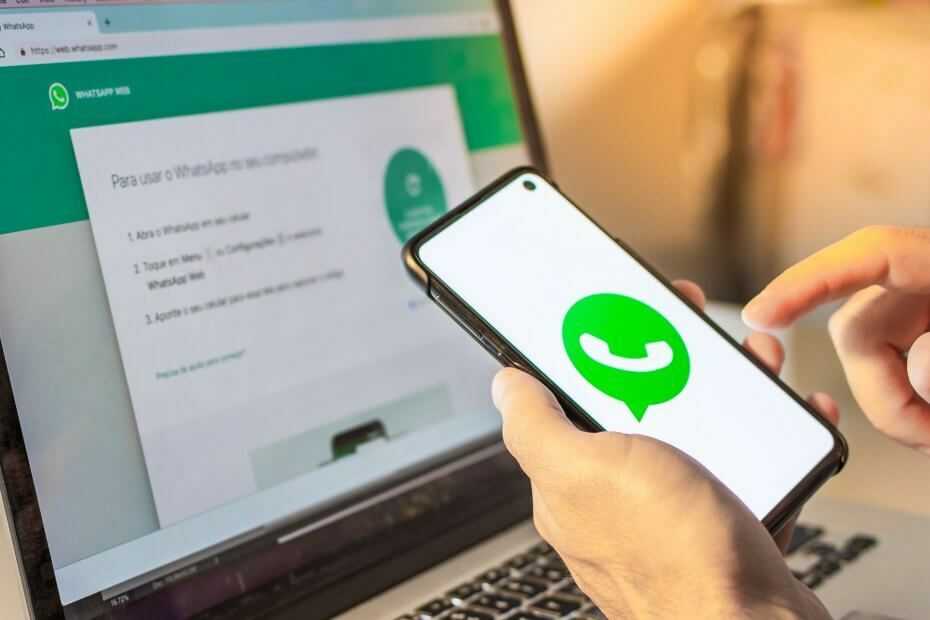
- Lengvas perkėlimas: naudokite „Opera“ padėjėją, kad galėtumėte perkelti išeinančius duomenis, pvz., Žymes, slaptažodžius ir kt.
- Optimizuokite išteklių naudojimą: jūsų RAM atmintis naudojama efektyviau nei kitose naršyklėse
- Patobulintas privatumas: nemokamas ir neribotas VPN integruotas
- Nėra skelbimų: įmontuotas skelbimų blokatorius pagreitina puslapių įkėlimą ir apsaugo nuo duomenų gavybos
- Draugiški žaidimai: „Opera GX“ yra pirmoji ir geriausia žaidimų naršyklė
- Atsisiųskite „Opera“
„WhatsApp“ šiuo metu yra viena populiariausių pranešimų programėlių rinkoje. Programa turi milijonus vartotojų visame pasaulyje ir ją galima naudoti tiek „iOS“, tiek „Android“.
Tačiau ar žinojote, kad galite naudoti „WhatsApp“ savo interneto naršyklė? Tai tiesa, ir šiandien mes jums parodysime, kaip tai padaryti.
Kaip naršyklėje naudoti „WhatsApp“?
1. Naudokite „WhatsApp“ žiniatinklio programą
- Aplankykite „WhatsApp“ žiniatinklis Interneto svetainė.
- Atidarykite „WhatsApp“ savo telefone.
- Paspausti Meniu arba Nustatymai ir pasirinkti „WhatsAppWeb“.
- Dabar nuskaitykite QR kodą ekrane.
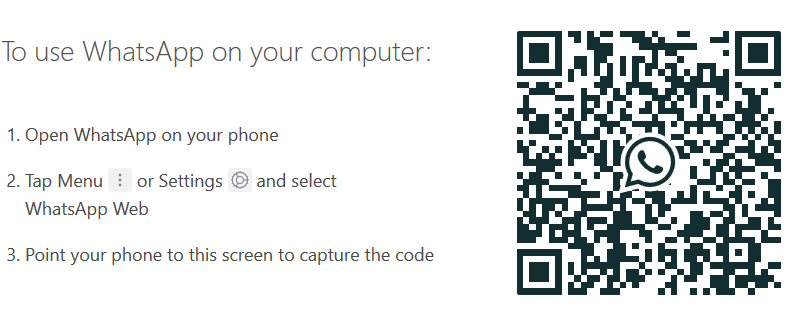
- Nuskaitęs kodą, „WhatsApp“ bus įkeltas į jūsų naršyklę.
Pastaba: Atminkite, kad telefoną turite prijungti prie tinklo, kad žiniatinklio naršyklėje galėtumėte naudoti „WhatsApp“.
Nors šis metodas veikia visose naršyklėse, siūlome naudoti geriausią „WhatsApp“ patirtį Opera.
„Opera“ turi integruotą „Messenger“ ir iš karto veikia su „WhatsApp“, „Facebook“, „Telegram“ ir VK. Jei reikia, taip pat yra „Instagram“ integracija.
Naršyklėje yra gana mažai jūsų išteklių, todėl ji turėtų lengvai atlikti visas užduotis.
„Opera“ taip pat turi pažangų skirtukų valdymą, leidžiantį lengvai ieškoti skirtukų arba juos sutvarkyti į darbo sritis.
Kalbant apie saugumą, yra įmontuota stebėjimo apsauga ir apsauga nuo kriptografų. Norėdami gauti papildomą saugumo lygį, turite nemokamą VPN su neribotu pralaidumu.
„Opera“ puikiai tinka socialinei žiniasklaidai, ir kadangi ji sukurta naudojant „Chromium“ variklį, ji turėtų veikti ir su „Chrome“ plėtiniais. Naršyklė yra prieinama visose platformose, todėl būtinai išbandykite.

Opera
Jei jums patinka greitai ir saugiai lankytis mėgstamose svetainėse, pabandykite naršyklę „Opera“. Galų gale to laikysitės.
Apsilankykite svetainėje
Nors „WhatsApp“ dažniausiai naudojamas programose mobiliesiems, vadovaudamiesi šiame straipsnyje pateiktomis instrukcijomis, turėtumėte galėti ją paleisti savo žiniatinklio naršyklėje.
 Vis dar kyla problemų?Ištaisykite juos naudodami šį įrankį:
Vis dar kyla problemų?Ištaisykite juos naudodami šį įrankį:
- Atsisiųskite šį kompiuterio taisymo įrankį įvertintas puikiai „TrustPilot.com“ (atsisiuntimas prasideda šiame puslapyje).
- Spustelėkite Paleiskite nuskaitymą rasti „Windows“ problemų, kurios gali sukelti kompiuterio problemų.
- Spustelėkite Taisyti viską išspręsti patentuotų technologijų problemas (Išskirtinė nuolaida mūsų skaitytojams).
„Restoro“ atsisiuntė 0 skaitytojų šį mėnesį.
Dažnai užduodami klausimai
Norėdami naudoti „WhatsApp“ savo naršyklėje, tiesiog eikite į „WhatsApp“ tinklalapį ir nuskaitykite QR kodą naudodami „WhatsApp“ programą savo telefone.
„WhatsApp“ naudojimas kompiuteryje be telefono gali būti keblus, tačiau galbūt galėsite tai padaryti naudodami „ „Android“ emuliatorius.
Norėdami naudoti „WhatsApp“ naršyklėje „Chrome“, turite apsilankyti „WhatsApp“ žiniatinklio svetainėje ir vykdyti ekrane pateikiamas instrukcijas.
Negalima naudoti „WhatsApp Web“ nenuskaityus QR kodo. Galite naudoti „Android“ emuliatorius ir jose įdiegti „WhatsApp“ kaip apeitį.
Norėdami naudoti „WhatsApp“ savo naršyklėje, tiesiog eikite į „WhatsApp“ tinklalapį ir nuskaitykite QR kodą naudodami „WhatsApp“ programą savo telefone.
„WhatsApp“ naudojimas kompiuteryje be telefono gali būti keblus, tačiau galbūt galėsite tai padaryti naudodami „ „Android“ emuliatorius.
Norėdami naudoti „WhatsApp“ naršyklėje „Chrome“, turite apsilankyti „WhatsApp“ žiniatinklio svetainėje ir vykdyti ekrane pateikiamas instrukcijas.
Negalima naudoti „WhatsApp Web“ nenuskaityus QR kodo. Galite naudoti „Android“ emuliatorius ir jose įdiegti „WhatsApp“ kaip apeitį.
![5 geriausios el. mokymosi naršyklės [Geriausi 2022 m. pasirinkimai]](/f/a699b1938dfa9907da7ff5917bfd1a87.jpg?width=300&height=460)

